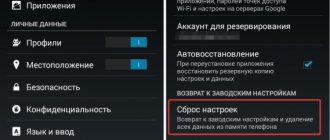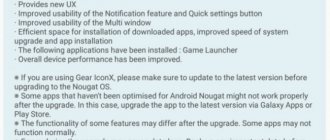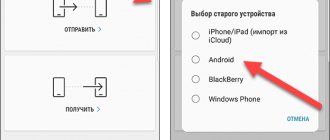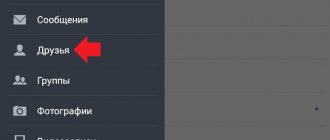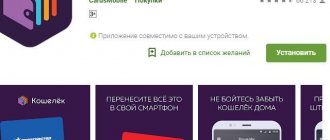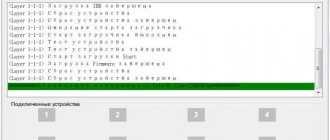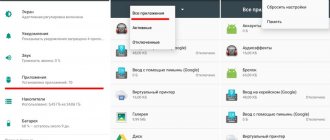Каждый год количество вредоносных приложений (вирусов) для устройств работающих на платформе Андроид удваивается, поэтому практически каждый пользователь телефона, планшета или телевизора под управлением Андроид ОС сталкивался с негативными последствиями деятельности вредоносного ПО. Чаще всего, конечно, это навязчивая реклама, которая может появляется в любой момент, выскакивать при разблокировке устройства или даже заменить фон рабочего стола. Более того, вирусы могут подменять рекламу, которая появляется в разных бесплатных Андроид приложениях, а так же перенаправлять браузер пользователя на разные вводящие в заблуждение и вредоносные сайты.
Навязчивая реклама — это только видимая сторона активности вирусов и вредоносных программ на Андроид устройствах. Очень часто эти паразиты себя практически не проявляют, но при этом могут воровать конфиденциальную информацию, пароли, логины, а так же активно следить за всей деятельностью пользователя, включая места которые он посещает (используя спутниковую навигацию).
Самый простой способ удаления мобильного вируса
Если гаджет сохранил работоспособность, проще всего убрать вирус с помощью установленного на Android антивируса. Запустите полное сканирование флеш-памяти телефона, при обнаружении вредоносного объекта выберите опцию «Удалить», сохранив обезвреженную копию в карантине (на случай, если антивирус обознался и принял за вирус что-то безопасное).
К сожалению, этот способ помогает примерно в 30-40% случаев, поскольку большинство вредоносных объектов активно сопротивляется своему удалению. Но управа существует и на них. Далее мы рассмотрим варианты действий, когда:
- антивирус не запускается, не обнаруживает или не удаляет источник проблемы;
- вредоносная программа после удаления восстанавливается;
- устройство (или его отдельные функции) заблокированы.
Удаление трояна с Android: инструкция
Как удалить троян с Android:
- Следует установить одно из антивирусных приложений, указанных выше (будем разбирать на примере Dr.Web Light);
- Открыть приложение, нажав на значок на рабочем пространстве;
- Запустить сканер, нажав на соответствующую кнопку;
- Выбрать тип проверки – полная проверка;
- Начнется сканирование. Это займет некоторые время, зависящее от количества файлов и приложений на устройстве. Следует дождаться окончания проверки;
- Если антивирус найдет вирусы, то пользователю будет предложено поместить их в карантин, либо – удалить. Предпочтительно помещения трояна в карантин. Если после этого действия никаких неполадок не произойдет, то можно удалить вирусы из карантина.
Удаление вредоносной программы в безопасном режиме
Если вам не удается почистить телефон или планшет в обычном режиме, попытайтесь это сделать в безопасном. Основная масса вредоносных программ (не только мобильных) не проявляет в безопасном режиме никакой активности и не препятствует уничтожению.
Для загрузки устройства в безопасном режиме нажмите кнопку включения/выключения, установите палец на «Отключить питание» и держите его до тех пор, пока не появится сообщение «Переход в безопасный режим». После этого нажмите ОК.
Если у вас старая версия Android — 4.0 и ниже, выключите гаджет обычным способом и снова включите. При появлении на экране логотипа Android одновременно нажмите клавиши увеличения и уменьшения громкости. Удерживайте их, пока аппарат не загрузится полностью.
Находясь в безопасном режиме, просканируйте устройство антивирусом. Если антивируса нет или он по каким-то причинам не запускается, установите (или переустановите) его из Google Play.
Таким способом успешно удаляются рекламные вирусы типа Android.Gmobi 1 и Android.Gmobi.3 (по классификации Dr. Web), которые закачивают на телефон различные программы (с целью накрутки рейтинга), а также показывают на рабочем столе баннеры и объявления.
Если у вас есть права суперпользователя (root) и вы точно знаете, что именно вызвало проблему, запустите файловый менеджер (например, Root explorer), пройдите по пути расположения этого файла и удалите его. Чаще всего мобильные вирусы и трояны помещают свое тело (исполняемые файлы с расширением .apk) в каталог system/app.
Для перехода в нормальный режим просто перезагрузите устройство.
Как узнать, что телефон Андроид заражен вирусами
Пользователю необходимо понять, имеются ли на его мобильном устройстве вирусы. Чтобы определить симптомы, необходимо проверить гаджет по следующим признакам:
- Наличие всплывающей рекламы при разблокировке телефона или на рабочем столе.
- Появление навязчивой рекламы в браузере и приложениях.
- Быстрая разрядка телефона, даже в момент простоя устройства.
- Нехарактерная работа приложений, возникновение ошибок.
- Глюки, самостоятельное отключение смартфона.
- Появление в памяти устройства непонятных папок и поврежденных файлов.
- Самостоятельная установка приложений телефоном, самостоятельная загрузка файлов.
- Получение частых SMS-сообщений о платных подписках.
- Списание денежных средств со счета за не подключенные вами услуги.
- Резкое увеличение объема передаваемого трафика, причем, мобильный интернет или Wi-Fi включаются самостоятельно.
Все эти признаки должны насторожить пользователя. Нужно убедится, чем вызваны проблемы в работе мобильного устройства.
Наличие рекламных баннеров в местах, где их быть не должно, например, на фоне рабочего стола, свидетельствует о том, что на телефоне имеется рекламный вирус, запускающий баннеры в неположенное время и в неположенных местах.
Быстрое разряжение батареи может свидетельствовать о тайном майнинге на вашем телефоне, или участие вашего смартфона в DDoS атаках. Злоумышленник использует ваш телефон для добычи биткоинов, или добавил ваш смартфон в свою сеть, используемую для атак на другие устройства.
Самостоятельное принятие решений телефоном — серьезный повод для проверки настроек устройства.
Телефоны атакуют три основных типа вирусов:
- Рекламные баннеры, которые невозможно закрыть или отключить.
- Шпионские модули, записывающие все действия пользователя и отправляющие эту информацию злоумышленникам.
- Трояны и черви, удаляющие или шифрующие файлы на телефоне, передающие в интернет данные с вашего устройства.
Пользователь испытывает неудобства, иногда, даже возможен выход из строя телефона. Самое печальное, что вредоносное ПО может похитить деньги, получить доступ к данным вашей карточки или аккаунтам электронной почты и социальных сетей.
Исходя из вышеописанного, имеет смысл проверить настройки телефона, удалить сомнительные приложения, провести поиск вирусов на устройстве.
Удаление мобильных вирусов через компьютер
Удаление вирусов на телефоне через компьютер выручает тогда, когда мобильный антивирус не справляется со своей задачей даже в безопасном режиме или функции устройства частично заблокированы.
Удалить вирус с планшета и телефона, используя компьютер, тоже возможно двумя способами:
- с помощью антивируса, установленного на ПК;
- вручную через файловый менеджер для Андроид-гаджетов, например, Android Commander.
Используем антивирус на компьютере
Для проверки файлов мобильного устройства антивирусом, установленным на компьютере, подключите телефон или планшет к ПК USB-кабелем, выбрав способ «Как USB-накопитель».
Следом включите USB.
После этого в папке «Компьютер» на ПК появятся 2 дополнительных «диска» — внутренняя память телефона и SD-карта. Для запуска сканирования откройте контекстное меню каждого диска и кликните «Проверить на вирусы».
Удаляем зловреда через Android Commander
Android Commander — программа для обмена файлами между мобильным андроид-гаджетом и ПК. Запускаясь на компьютере, она предоставляет владельцу доступ к памяти планшета или телефона, позволяет копировать, перемещать и удалять любые данные.
Для полноценного доступа ко всему содержимому андроид-гаджета необходимо заранее получить root-права и включить отладку по USB. Последняя активируется через сервисное приложение «Параметры» — «Система» — «Параметры разработчика».
Далее подключите гаджет к ПК как USB-накопитель и запустите с правами администратора Android Commander. В нем, в отличие от проводника Windows, отображаются защищенные системные файлы и каталоги ОС Андроид — так же, как, например, в Root Explorer — диспетчере файлов для root-пользователей.
В правой половине окна Android Commander показаны каталоги мобильного устройства. Найдите в них исполняемый файл приложения (с расширением .apk), которое вызывает проблему, и удалите его. Как вариант — скопируйте подозрительные папки с телефона на компьютер и просканируйте каждую из них антивирусом.
Как удалить вирус на телефоне с Андроида с помощью антивируса
Следующий этап: запустите проверку мобильного устройства с помощью специализированной антивирусной программы. Этот шаг логичен и во многих случаях поможет решить проблемы, возникшие на телефоне.
Для Android создано большое количество антивирусных программ. К сожалению, большинство подобного программного обеспечения является откровенным хламом. В лучшем случае, эти поделки создадут дополнительную нагрузку на телефоне и не причинят вреда.
Использовать следует продукты от проверенных временем известных производителей, давно зарекомендовавших себя по работе на компьютерах, имеющих мобильные версии. Можно использовать известные антивирусы: Malwarebytes, Zemana, Касперский, Dr.Web, Avast, ESET, Norton и т. д.
Установите антивирус на телефон, а затем запустите проверку. После нахождения вирусов, удалите их с телефона. В тяжелых случаях, выполните сканирование смартфона несколькими антивирусными программами по очереди, для получения положительного результата.
Что делать, если вирус не удаляется
Если вышеописанные операции ни к чему не привели — вредоносная программа по-прежнему дает о себе знать, а также если операционная система после очистки перестала нормально функционировать, придется прибегнуть к одной из радикальных мер:
- сбросу с восстановлением заводских настроек через системное меню;
- hard reset через меню Recovery;
- перепрошивке аппарата.
Любой из этих способов приведет устройство к состоянию как после покупки — на нем не останется никаких пользовательских программ, личных настроек, файлов и другой информации (данных об SMS, звонках и т. п.). Также будет удалена ваша учетная запись Google. Поэтому если есть возможность, перенесите телефонную книгу на SIM-карту и скопируйте платные приложения и другие ценные объекты на внешние носители. Желательно сделать это вручную — без использования специальных программ, чтобы случайно не скопировать вирус. После этого приступайте к «лечению».
Восстанавливаем заводские настройки через системное меню
Этот вариант самый простой. Им можно воспользоваться тогда, когда функции операционной системы и сам аппарат не заблокированы.
Зайдите в приложение «Параметры», откройте раздел «Личные» — «Резервное копирование» и выберите «Сброс с восстановлением заводских настроек».
Hard reset через Recovery-меню
«Жесткий» сброс настроек поможет справиться со зловредом, если он не удаляется ни одним из перечисленных способов или заблокировал вход в систему. К нашей радости, доступ к меню Recovery (восстановления системы) при этом сохраняется.
Вход в Recovery на разных телефонах и планшетах осуществляется по-своему. На одних для этого нужно удерживать при включении клавишу «Громкость+», на других — «Громкость-«, на третьих — нажать специальную утопленную кнопку и т. д. Точная информация содержится в инструкции к аппарату.
В меню Recovery выбираем опцию «wipe data/factory reset» либо просто «factory reset».
Перепрошивка
Перепрошивка — это по сути переустановка ОС Андроид, такая же крайняя мера, как переустановка Windows на компьютере. К ней прибегают в исключительных случаях, например, когда некий китайский вирус внедрен непосредственно в прошивку и обитает на устройстве с момента его «рождения». Одним их таких вредоносов является шпионская программа android spy 128 origin.
Для перепрошивки телефона или планшета потребуются root-права, дистрибутив (сама прошивка), программа инсталляции, компьютер с USB-кабелем или SD-карта. Помните, что для каждой модели гаджета выпускаются свои, индивидуальные версии прошивок. Вместе с ними обычно находятся и инструкции по установке.
Профилактические меры
Для того чтобы избежать проблем с вирусами на смартфоне стоит придерживаться таких рекомендаций:
- установить на смартфон антивирусное приложение – не обязательно платное, но надёжное;
- не загружать приложения с подозрительных сайтов – желательно устанавливать их с Play Market;
- проверять только что установленные программы антивирусом;
- не переходить по неизвестным ссылкам, полученным по электронной почте или СМС;
- стараться обходиться без root-прав, которые открывают вирусам доступ к системным файлам, и не устанавливать неофициальные версии операционной системы (прошивки);
- отключить услугу автоматического получения MMS в настройках телефона или в меню оператора связи – мультимедийные сообщения один из способов пересылки вирусов.
Защитить свой смартфон от последствий заражения вирусом поможет отключение функции автоплатежа. Она автоматически пополняет счёт с банковской карты при снижении баланса до определённой минимальной суммы. Если на мобильное устройство с такой функцией попал вирус, он может отправлять СМС на платные номера до тех пор. Результатом действия вредоносного кода становится снятие значительной суммы с банковского счёта.
Как избежать вирусного заражения Android-устройств
- Устанавливайте мобильные приложения только из проверенных источников, откажитесь от взломанных программ.
- Обновляйте устройство по мере выпуска апдейтов системы — в них разработчики закрывают уязвимости, которые используют вирусы и трояны.
- Установите мобильный антивирус и держите его всегда включенным.
- Если гаджет служит вам кошельком, не позволяйте другим людям выходить с него в Интернет или открывать на нем непроверенные файлы.
Другие статьи сайта
- Как установить приложение на Андроид через браузер
- Лучшие программы-эмуляторы ОС Android для компьютера
- Режим Fastboot mode на Андроиде: что это такое и как из него выйти
- 3 способа сбросить смартфон или планшет Samsung до заводских настроек
Метод № 3 — Удаление тяжелых вирусов с использованием Stubborn Trojan Killer (ROOT)
Иногда мы можем найти чрезвычайно упрямые вирусы, которые устанавливают себя как системные приложения, и если их можно обнаружить и заблокировать традиционными методами, их нельзя удалить. Stubborn Trojan Killer отлично справится с такими ситуациями. Это приложение, которое требует root, которое распознает некоторые из самых популярных, упрямых вирусов, которые отображают рекламу на Android и пытаются установить дополнительные приложения.
Скачать Stubborn Trojan Killer
К сожалению, это приложение требует, чтобы ROOT или административные права были полностью работоспособны. ROOT выполняется по-разному, и все зависит от того, какую модель устройства мы используем. Если вы хотите использовать эту программу удаления вирусов, вы должны сначала запустить ваш Android. Ниже вы найдете несколько универсальных методов укоренения, которые стоит проверить:
- Как сделать root с помощью KingRoot
- Как сделать корень с помощью Kingo Android Root
- Как сделать root с помощью VRoot или TowelRoot